EPAI手绘建模APP工程图顶部工具栏
7、工程图
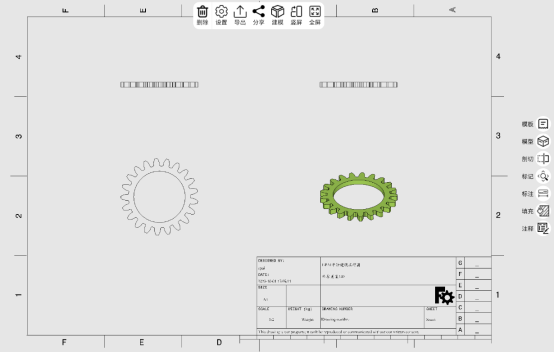
图 302 工程图
工程图包括顶部常用工具栏、右侧工程图工具栏、左侧模型列表栏、中间的工程图。
(1) 常用工具栏
① 删除,选中场景中工程图元素后,删除。可以选择多个工程图元素同时删除。
② 设置,打开工程图设置页面,修改工程图参数。
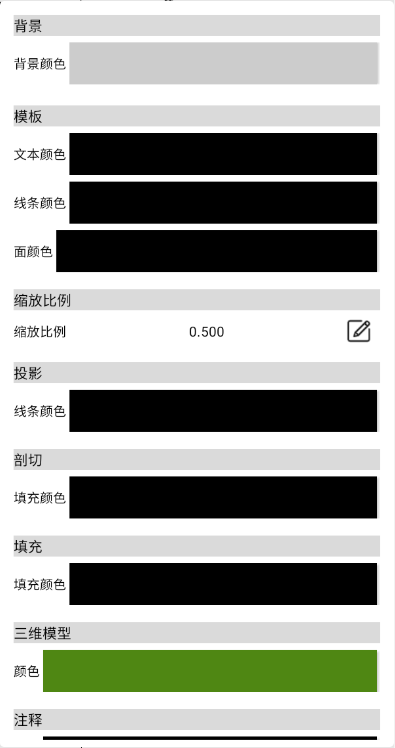
图 303 工程图设置-1
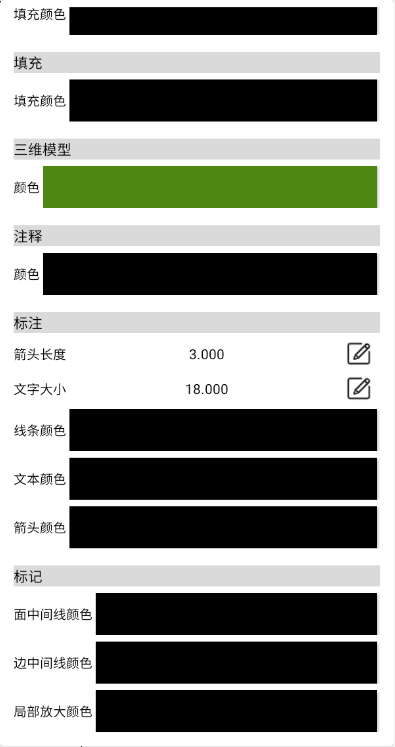
图 304 工程图设置-2
1) 背景
a. 背景颜色,修改工程图背景颜色。
2) 模板
a. 文本颜色,修改工程图模板文本颜色。
b. 线条颜色,修改工程图模板线条颜色。
c. 面颜色,修改工程图模板中面的填充颜色。
3) 缩放比例
a. 工程图和模型实际尺寸的比例。缩放比例目前不允许修改,可以通过加载不同模板或者修改工程图元素缩放比例调整工程图和模型大小比例。
4) 投影
a. 线条颜色,修改工程图投影模型颜色。
5) 剖切
a. 填充颜色,修改工程图剖切模型填充颜色。
6) 填充
a. 填充颜色,修改工程图填充模型填充颜色。
7) 三维模型
a. 颜色,修改工程图三维模型颜色。
8) 注释
a. 颜色,修改工程图注释颜色。
9) 标注
a. 箭头长度,修改工程图注释的箭头长度。
b. 文字大小,修改工程图注释的文字大小。
c. 线条颜色,修改工程图注释的线条颜色。
d. 文本颜色,修改工程图注释的文本颜色。
e. 箭头颜色,修改工程注释的箭头颜色。
10) 标记
a. 面中间线颜色,修改工程图中间线颜色。
b. 边中间线颜色,修改工程图中间线颜色。
c. 局部放大颜色,修改工程图局部放大元素颜色。
③ 导出
1) 保存当前工程图为BMP图片文件和SVG矢量图形文件,后续将支持导出为DWG、DXF等文件。
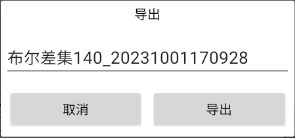
图 305 导出工程图
④ 分享
1) 分型当前工程图图片文件。
⑤ 建模
1) 关闭工程图页面,进入建模页面。和工程图模型列表中的添加模型关闭工程图页面进入建模页面不同的是,这里是关闭工程图页面,下次再次进入时,是新建一个工程图。
⑥ 竖屏
1) 切换到竖屏显示。
⑦ 全屏
1) 隐藏和界面相关的元素。此时,双击场景,退出全屏,具体参见手势操作单指双击部分。
更多关于APP内容可以跳转到OCC中文网 https://www.opencascade.cc/c/course/epaicad/61 查看。
posted on 2024-05-11 09:01 dshawshank 阅读(31) 评论(0) 收藏 举报



 浙公网安备 33010602011771号
浙公网安备 33010602011771号